Shopify Mağazanızda FedEx için Gönderim, Fiyatlandırma ve Takip uygulaması nasıl kurulur?
Yayınlanan: 2018-12-04FedEx için Gönder, Oranı ve Takip Et Shopify mağazanızda FedEx gönderisini otomatikleştirerek çabalarınızı önemli ölçüde azaltın. Uygulama ile Shopify ödeme sayfanızda gerçek zamanlı FedEx kargo tahminlerini görüntüleyebilir, posta ücretini ödeyebilir ve FedEx kargo etiketlerini yazdırabilir ve Shopify mağazanızdan kargo takibini etkinleştirebilirsiniz.
Bu kılavuzda
- Sipariş karşılama sürecini tamamen otomatikleştirmek için FedEx'i Shopify ile nasıl entegre edebilirim?
- Shopify Mağazanızda FedEx için Gönderim, Fiyatlandırma ve Takip Ayarlama
- Shopify ödeme sayfasında Canlı FedEx Kargo Ücretleri Nasıl Görüntülenir?
- Canlı FedEx gönderi etiketlerini yazdırmak için en iyi uygulama
- Birden Fazla Sipariş için FedEx Gönderi Etiketleri Toplu Olarak Nasıl Oluşturulur?
- "Manuel Modda" Tek Bir Sipariş için FedEx Gönderi Etiketi Nasıl Oluşturulur?
- “Otomatik Modda” Tek Bir Sipariş için FedEx Gönderi Etiketi Nasıl Oluşturulur?
- Oluşturduğunuz FedEx Gönderi Etiketi Nasıl İptal Edilir?
- Doğrudan Shopify Mağazanızdan FedEx Teslim Alma ve İşlem Takibi Nasıl Talep Edilir?
- Shopify mağazanızda FedEx SameDay City nasıl kurulur?
- FedEx Özel Gönderileri için Shopify Shipping Nasıl Kurulur?
- Shopify için FedEx için Gönderim, Fiyatlandırma ve Takip Sorunlarını Giderme
Sipariş karşılama sürecini tamamen otomatikleştirmek için FedEx'i Shopify ile nasıl entegre edebilirim?
FedEx için Gönder, Oran ve Takip ile sipariş karşılama sürecini tamamen otomatikleştirmek için FedEx'i Shopify ile entegre edebilirsiniz. Aşağıdaki video nasıl olduğunu gösterir.
Shopify mağazanızda Shopify FedEx Fiyatları, Etiketleri ve Takip Uygulamasını Kurma
Uygulamayı kurmadan önce Shopify FedEx uygulamasının kurulumunu ve aktivasyonunu incelediğinizden emin olun.
Mağazanızdaki Uygulamalar bölümüne tıklayarak Uygulama Ayarlarına ulaşabilirsiniz.

Uygulamayı tıklayın ve aşağıda gösterildiği gibi “Hoş Geldiniz sayfasına” yönlendirileceksiniz.

Çeşitli işlemleri gerçekleştirmek için aşağıdaki butonlara tıklayabilirsiniz.
Nakliye
Bu bölüm, oluşturulan tüm sevkiyat etiketlerinin yanı sıra bekleyen siparişleri içerir.
Almak
Bu bölüm, siparişlerinizin teslim alma geçmişini içerir. Planladığınız tüm alımları bu bölümde görüntüleyebilirsiniz.
Ayarlar
Bu bölüm, FedEx Hesap Ayrıntıları, Gönderi Hizmetleri, Gönderi Etiketi biçimi ve çok daha fazlası dahil olmak üzere Shopify FedEx Uygulamasını kurmak için tüm seçenekleri içerir.
SSS
Bu bölüm , FedEx için Shopify Ship, Rate and Track ile ilgili Sık Sorulan Soruları görüntüler.
Destek
Uygulamayla ilgili herhangi bir sorunuz varsa, desteğimizle iletişime geçebilirsiniz .
Yardım
Bu bölüm, FedEx için Sevkiyat, Fiyat ve Takip için Yardım belgelerini görüntüler.
Fiyat Günlüğü
Uygulama içinde getirilen her FedEx oranının ayrıntılarını içerir.
Uygulama ayarları
Uygulamayı gereksinimlerinize göre ayarlamak için ' Ayarlar'a tıklayın. ' Ayarlar ' altında, aşağıdaki sekmeleri görebilirsiniz.
1. Hesap
Bu sekme, FedEx Hesap Ayrıntıları ile ilgili ayarları içerir. FedEx hesabınızı uygulamaya kaydedebilir, normal bir FedEx hesabı veya bir FedEx SameDay City hesabı ekleyebilirsiniz.
Hesap Numarasını kullanarak otomatik olarak bir FedEx Hesabı kaydetme
PluginHive, hesap kaydını tüccarlar için daha basit ve daha kullanışlı hale getirmek için FedEx ile ortaklık kurdu. Tek yapmanız gereken, aşağıda gösterildiği gibi FedEx Hesap Adını, FedEx Hesap Numarasını ve hesapla ilişkili gönderici adresini girmek.

- Kaydet'e tıkladığınızda uygulama, canlı gönderim ücretlerini görüntülemek, etiket yazdırmak ve siparişleriniz için takip numaraları oluşturmak için gereken FedEx hesap ayrıntılarını otomatik olarak alacaktır.

Bir FedEx hesabınız yoksa, bir tane oluşturmanıza yardımcı olacak aşağıdaki kılavuzlara bakın!
FedEx'e Nasıl Kaydolunur ve Geliştirici Testi Kimlik Bilgileri Nasıl Alınır?
FedEx Üretim Kimlik Bilgilerini Nasıl Alırsınız ve Hesabınız için FedEx Etiket Üretimini Nasıl Etkinleştirirsiniz?
- Vergi Ödeme Türü: Gönderici, alıcı veya herhangi bir Üçüncü taraf FedEx hesabı olarak gümrük vergilerini ödeyen türü belirleyebilirsiniz. Üçüncü taraf FedEx hesabı üzerinden ödeme yapıyorsanız, açılır menüden seçeneği seçin ve hesap numarasını girin.
- Kargo Ücreti Ödeme Şekli : Kargo ücreti ödeme türünü de gümrük vergileri ödeme şekli gibi “Gönderen” veya “Üçüncü Şahıs” olarak belirleyebilirsiniz. Nakliye ücretlerini üçüncü şahıslar aracılığıyla ödüyorsanız, seçeneği seçebilir ve aşağıda gösterildiği gibi ayrıntıları sağlayarak ayarlayabilirsiniz.

- Kayıtlı İthalatçı: Kayıtlı İthalatçı, ithalat sırasında ithal edilen malların mülkiyetine sahip olan mal sahibi, alıcı veya alıcıdır. Ancak mal sahibi, alıcı veya alıcı tarafından giriş yapmaya yetkili lisanslı bir Gümrük müşaviri de IOR olarak hareket edebilir. Bir IOR, bir varlık veya bir birey olabilir.

2. Belgeler
Bu bölüm, Sevkiyat Etiketleri ve Sevk irsaliyeleri ile ilgili ayarları içerir.

- Açılır listeden Gönderi Etiketi Boyutu'nu seçin.
- Aşağıdaki seçeneklerden Gönderi Etiketi Türünü seçin:
PNG
PDF
DPL
ZPLII
EPL2 - FedEx etiketinde alternatif bir gönderici adresi görüntülemeyi de seçebilirsiniz. Konut adresleri için, yukarıda gösterildiği gibi nakliye etiketinde şirket adınızı görüntülemeyi de seçebilirsiniz.
- Belge - Sekmesinde Bilgileri Görüntüle (Belge Sekmesi Stok Türleri İçin Geçerlidir) : Belge - sekmesinde bilgileri görüntülemek istiyorsanız bu seçeneği işaretleyin.
- Etiket Üzerindeki Alternatif Adresi Görüntüle : Etiketteki adresten farklı bir şekilde görüntülemek istiyorsanız bu seçeneği işaretleyin.
- Etikette Özel Departman Numarasını Görüntüle : Etikette özel bir Departman Numarası görüntülemek istiyorsanız bu seçeneği işaretleyin.
- Konut Adresi için Etikette Şirket Adını Görüntüle : Konut sevkiyat adresi için şirket adını etikette görüntülemek istiyorsanız bu seçeneği işaretleyin.
- Müşteri Referanslarını Etikette Göster : Müşteri Referanslarını (Fatura Numarası, PO Numarası) etikette görüntülemek istiyorsanız bu seçeneği işaretleyin.
- Pro Forma Fatura Oluştur : Diğer belgelerle birlikte Müşteri Pro Forma Fatura oluşturmak istiyorsanız bu seçeneği işaretleyin.
- Menşe Şahadetnamesi Oluştur : Diğer belgelerle birlikte Menşe Şahadetnamesi oluşturmak istiyorsanız bu seçeneği işaretleyin.
- Gönderi Etiketlerini tek bir dosyaya dahil et : Etiketi ve Havayolu Faturasını tek dosya olarak indirmek istiyorsanız bu seçeneği işaretleyin.
İrsaliye ayarları

Bunların yanı sıra, bu bölüm altında “ Baskı ayarları ” & “ZPL Yazıcı Ayarları”nı da ayarlayabilirsiniz.

3. Otomatik Ayarlar
Bu bölüm, Shopify mağazanızda FedEx gönderisini düzene sokmak için otomasyon ayarlarını içerir.
Etiketleri ilet

- FedEx Tek Fiyat Hizmetini Etkinleştir
Gönderileriniz için FedEx One Rate hizmetini kullanmak istiyorsanız bu seçeneği etkinleştirmeniz gerekir. Bu, yalnızca Yurtiçi ABD Gönderileri için ve paket üretimi için Kutu Paketleme kullanılıyorsa geçerlidir (YALNIZCA FedEx Kutuları). - Üçüncü Şahıs Alıcıyı Etkinleştir : Hesap Üçüncü Şahıs Alıcı için uygunsa, Uluslararası Gönderiler için Üçüncü Şahıs Alıcı seçeneğini kullanmak için bu seçeneği etkinleştirebilirsiniz.
- Vadeli Gönderiler için Sigorta Gerekli mi?
Paketlerinizi müşterilere gönderirken sigortalatmak istiyorsanız bu seçeneği etkinleştirin. - Müşteri Tarafından Seçilen Fiyatları Kullanın (Varsa)
Etkinleştirilirse, uygulama, sipariş verirken müşteriler tarafından seçilen aynı nakliye hizmetiyle nakliye etiketlerini otomatik olarak yazdırır. - Posta Kutusu için Etiket Oluşturmaya İzin Ver
Bu seçeneği etkinleştirmek, müşteriler bir Posta Kutusu adresi girse bile FedEx gönderi etiketleri oluşturmanıza olanak tanır. - Teslimat İmzası
Gerekirse Teslimat İmzasını etkinleştirebilirsiniz. Açılır listeden gerekli seçeneği seçin.

- Bu (0 ila 5) gün sonra kargoya verilir
Ürünlerinizi aynı gün kargoya vermek istemiyorsanız, siparişinizin kargoya verilmesi için gerekli gün sayısını seçebilirsiniz. - Fiyat Seçim Stratejisi (Müşteri Seçimi Mevcut Değilse)
Müşterinin seçtiği hizmet, örneğin Ücretsiz Kargo veya Sabit Fiyatlar kargo için uygun değilse, adrese göre mevcut en ucuz kargo hizmetini otomatik olarak seçebilir veya tercih ettiğiniz hizmetleri belirleyebilirsiniz.
İade Etiketleri
- İade Gönderileri için Sigorta gerekli mi : İade Gönderilerinizi Sigortalamak için bu seçeneği etkinleştirin.
- Yönlendirme Etiketleri ile birlikte İade Etiketleri Oluştur : İletim Etiketleri ile birlikte her sipariş için İade Etiketleri Oluşturmak için bu seçeneği etkinleştirin. Bu seçenek şu anda Hindistan için kullanılamamaktadır.
- İade Nedeni : İade Etiketlerinin Otomatik Oluşturulması için kullanılan İade Gönderilerinin Nedeni.
- İade Paketleme Tipi : İade gönderileriniz için kullanmak istediğiniz kutuyu seçiniz.

FedEx Etkinlik Bildirimleri
- FedEx Bildirimlerini Etkinleştir : Olay bildirimlerini almak/göndermek için bu seçeneği etkinleştirin.
- Bildirim Rolü : Kimlerin bildirim alması gerektiğini seçin
- Olay Bildirim Türü : Hangi uyarıların gerekli olduğunu seçin
- E-posta Adresi : Broker / Diğer kişinin e-posta adresi
- Dil Kodu : Bildirim dilini seçin
- Biçim Belirtimi : Bildirim biçimini seçin

Adres Doğrulama ayarları
FedEx, FedEx Adres Doğrulama adı verilen birinci sınıf bir hizmet sunar. FedEx hesabınız için bu etkinleştirildiğinde, müşteri tarafından girilen adresin geçerli bir adres olup olmadığını onaylayabilirsiniz. Shopify FedEx Uygulaması, Shopify mağazanızda Adres Doğrulama özelliğini etkinleştirmenize olanak tanır.

Uygulama ayrıca, Adres doğrulama etkinleştirilmemişse, müşteri tarafından girilen adresi Ticari veya Konut olarak sınıflandırmanıza da olanak tanır. Uygulamayı kullanarak adres doğrulamanın nasıl çalıştığı hakkında daha fazla bilgi edinmek için Shopify'da FedEx Adres Doğrulama işlemine gidin .
Sigorta Ayarları
- Kullanılacak Sigorta Tutarı : Gönderinizin sigorta tutarı olarak hangisinin kullanılacağını seçebilirsiniz.
- Ürün Fiyatının Yüzdesi : Gönderinizin sigorta bedeli olarak ürün fiyatının yüzdesini belirtebilirsiniz.

Özel servis
- Paket kuru buz içeriyorsa kullanılacak maksimum kuru buz ağırlığı (KG) : Pakette kuru buz varsa kullanılacak maksimum kuru buz ağırlığını kg olarak girebilirsiniz.
- Paketleme Şekli : Tehlikeli Maddeleriniz İçin Paketleme Tipini Seçebilirsiniz.
- Ambalaj Malzemesi : Tehlikeli Maddeleriniz için Ambalaj Malzemesini seçebilirsiniz.

Ürün Ayarları
Shopify'dan içe aktarılan ürünler için varsayılan ağırlık ve boyutları ekleyebilirsiniz.

Navlun Özel hizmetler
“Hesap” ayarları altında Kargo hizmetlerini etkinleştirdiyseniz, bu bölümden gerekli FedEx Kargo Özel hizmetlerini seçebilirsiniz.

FedEx Freight ayarları ve özel hizmetler hakkında daha fazla bilgi için Shopify ile FedEx Freight gönderisine göz atın.
Maske Veri Ayarları
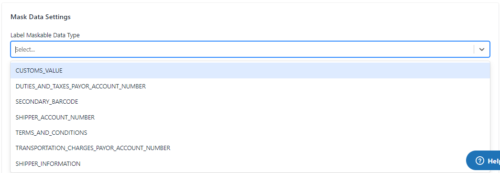
4. Oranlar
Bu bölüm, nakliye ücretleri için fiyat ayarlama seçenekleriyle birlikte tüm nakliye hizmetlerini içerir.

- İş adresleri, Konut adresleri veya her ikisi için FedEx oranlarını görüntüleyebilirsiniz. Uygulama, yayınlanan FedEx oranlarını veya hesap oranlarını da görüntülemenizi sağlar.
- Tahmini teslimata eklenecek saat sayısını girebilirsiniz.
- ' Etkin' seçeneğini kullanarak herhangi bir FedEx gönderi hizmetini etkinleştirebilirsiniz. Ödeme sayfasında yalnızca etkinleştirdiğiniz kargo ücretleri gösterilecektir. Ödeme sayfasında gerçek gönderim hizmetinin adını görüntülemek istemiyorsanız , gönderim hizmetinin ' Görünen Adı'nı bile ayarlayabilirsiniz.
- Uygulama, aşağıdaki seçenekleri kullanarak Fiyat Ayarlaması sağlar:
Ayarlama Değeri – Nakliye ücretlerine eklemek istediğiniz tam tutarı girebilirsiniz.
Ayarlama (%) – Kargo ücretlerine eklemek istediğiniz yüzde değerini girebilirsiniz.
Nakliye ücretlerinde indirim yapmak istiyorsanız, sağlamak istediğiniz değerin veya yüzdenin önüne bir '-' işareti ekleyin (örneğin -%50, %50 indirim sağlayacaktır).

FedEx Web Services'in herhangi bir teknik sorun nedeniyle başarısız olması durumunda, müşterilere gösterilmesi gereken oranları Fallback Services altında yapılandırabilirsiniz. Bu, zamanın yalnızca %0.1'inde gerçekleşir.
Ad: Müşterilere Ödeme Sayfasında gösterilecek Hizmet Adı.
Görünen Ad: Müşterilere Ödeme Sayfasında gösterilecek Hizmet Adı.
Oran: Mevcut oran için görüntülenecek tutar. Lütfen ücreti Mağaza para biriminde girin.
- Çeşitli FedEx kargo hizmetleri ve ücretlerini anlamak için Shopify mağazanızdaki FedEx kargo ücretlerini anlayın .
5. Paketleme
Bu bölüm, ürün ambalajı ile ilgili tüm ayarları içerir.

- Paketleme Yöntemi – Gereksiniminize göre üç farklı paketleme yönteminden birini seçin. Örneğin, ürünleri ağırlıklarına göre paketlemek istiyorsanız 'Ağırlığa göre' paketleme yöntemini seçin. Bu, farklı ürünleri tek bir pakette bir araya getirmenizi sağlayacaktır.
- Maksimum Ağırlık – 'Ağırlığa Göre' paketleme yöntemini seçtiyseniz, tüm ürünlerin tek bir pakette paketlenebileceği maksimum ağırlığı ayarlayabilirsiniz. Ürünlerin ağırlığı Maks Ağırlığı aşarsa, sepette kalan ürünler başka bir pakete paketlenecektir.
- Farklı paketleme yöntemlerini ve bunların nasıl düzgün şekilde ayarlanacağını anlamak için Shopify FedEx uygulamasını kullanarak ürünleri en iyi şekilde nasıl paketleyeceğinizi ve nakliye maliyetinden nasıl tasarruf edeceğinizi öğrenin.


Kargo Hizmetleri için Varsayılan Kutu Boyutları: Boyutların zorunlu olduğu FedEx Kargo Hizmetleri için kullanılacak Varsayılan Paket Boyutları (Yalnızca boyutların mevcut olmayacağı Ağırlığa Dayalı Paketleme durumunda):
- FedEx İlk Navlun
- FedEx 1 Günlük Kargo
- FedEx 2 Günlük Kargo
- FedEx 3 Günlük Kargo
FedEx SameDay City Hizmetleri için Varsayılan Kutu Boyutları: Boyutların zorunlu olduğu FedEx SameDay City Hizmetleri için kullanılacak Varsayılan Paket Boyutları (Yalnızca boyutların mevcut olmayacağı Ağırlığa Dayalı Paketleme durumunda):
6. Alım
Bu sekme, FedEx teslim alma talepleriyle ilgili tüm ayarları içerir.

- Paket Alım Başlangıç Zamanı – Bu, FedEx'in paketleriniz için alım sağlayabildiği süreyi belirtir.
- Şirket Kapanış Süresi – Bu, FedEx'in paketleriniz için teslim alma sağlayamayacağı süreyi belirtir.
- Teslim Alma Adresi – FedEx'in paketlerinizi alabileceği mağazanızın adresini ayarlayın
7. Konumlar
Bu bölüm, sevkıyat etiketi oluşturmanın yanı sıra sevkıyat oranları hesaplaması için adresten sevkıyatı görüntüler. Gerekirse adresi değiştirebilirsiniz.

8. Ürünler
Bu bölüm, ürünlerinizle ilgili tüm ayarları görüntüler. Ürünleri aşağıdaki resimde gösterildiği gibi içe/dışa aktarma seçeneğine sahipsiniz.

- Ürün Boyutları – Gerekirse ürün boyutlarını düzenleyebilirsiniz.

- Ek Detaylar – Ürünlerinizi Alkol, Tehlikeli madde, Pil veya Kuru Buz gerekiyorsa olarak işaretleyebilirsiniz. Ayrıca istenirse her ürün için 'Teslimatta İmza' ekleme seçeneği mevcuttur.
- Sigorta, Üretim ülkesi ve Ürün açıklaması için her ürün için Beyan edilen değeri ayarlama seçeneğiniz vardır. Harmonizasyon kodu (HSN) , ürünleri kategorize etmenize olanak tanır.
9. Genel
- Genel ayarlar altında, ağırlık ve boyutlar birimini ve Gönderi bitiş zamanını seçme seçeneğiniz vardır. Sevkiyat Kesme Süresi , mağazanın içinde bulunulan gün için sipariş verilmesine izin vermediği süredir. Bu siparişler bir sonraki iş günü için otomatik olarak planlanacaktır.
- Bununla birlikte, Saturday Ship'i etkinleştirme, etiket üretimine gönderilemeyen ürünleri dahil etme (bunu etkinleştirmek, gönderilemeyen ürünler için de FedEx etiketleri oluşturmanıza olanak tanır) ve siparişin gerçekleştirilmesi konusunda müşteriyi bilgilendirme seçeneğine sahipsiniz.
- SMTP ayarları: Bu bölüm, e-posta sunucularını korumak zorunda kalmadan müşterilerinize doğrudan kendi iş e-posta kimliğinizden e-posta göndermenize olanak tanıyan SMTP sağlayıcınızın SMTP kimlik bilgilerini eklemenize olanak tanır. Örneğin, SMTP sağlayıcılarından biri, size SMTP kimlik bilgilerini sağlayan SendGrid'dir. Shopify FedEx Uygulaması ile SendGrid'i kullanma hakkında daha fazla bilgi için, Shopify FedEx Uygulaması için SendGrid SMTP kimlik bilgilerini yapılandırmaya bakın .
10. Ticari Fatura
Bu sekme, Uluslararası nakliye için Ticari Fatura ile ilgili tüm ayarları içerir.

- ETD'yi (Elektronik Ticaret Belgeleri) etkinleştirmek, nakliye ücretlerini Ticari faturaya dahil etmek ve Sigorta tutarını Ticari faturaya dahil etmek için diğer seçeneklerle birlikte özel beyannameyi ayarlama seçeneğiniz vardır.
- Şunları da yapabilirsiniz:
Bahşiş Ücretlerini Ticari Faturaya Dahil Et: Müşterinin ödeme sayfasında girdiği Bahşişin Ticari Faturaya eklenmesi için bu seçeneği etkinleştirin. Ticari Faturada Fatura Adresini Göster
Vergi Harcamalarını Ticari Faturaya Dahil Et: Müşterinin ödeme sayfasında girdiği Vergiyi Ticari Faturaya eklemek için bu seçeneği etkinleştirin.
Sigortayı Ticari Faturada Görüntüle: Sigorta değerini Ticari Faturaya dahil etmek için bu seçeneği etkinleştirin.
Fatura adresini Faturada göster: Ticari Faturada Fatura Adresini görüntülemek için bu seçeneği etkinleştirin.
Ticari Faturada Alıcı Vergi Numarası Gerekiyor mu: Ticari Faturaya alıcı Vergi Numarasını dahil etmek için bu seçeneği etkinleştirin. - Vergi Kimliği için bir alan seçin: Müşterinizin Vergi Kimliğini girdiği bir alan seçin.
- Gümrük Beyannamesi: Ticari Fatura üzerinde görüntülenecek Gümrük Beyannamesi yazılır.
- Ölçü Birimi: Gönderi için kullanılan Ölçü Birimini belirtin.
- Sevkiyat Amacı: Ticari Faturada Kullanılacak Sevkiyat Amacını seçin.

- Satış Koşulları – Ticari Faturada kullanılacak Satış Koşullarını ayarlayın.
- Fatura Para Birimi – Ticari faturada kullanılacak para birimini Gönderici para birimi, Alıcı para birimi veya başka bir para birimi olarak ayarlayabilirsiniz.
- Ürün Bilgileri – Ticari faturada görüntülenecek ürün bilgilerini seçebilirsiniz. Gerekirse, sabit bir ad belirleyebilirsiniz.
- Ürün Fiyatı – Ticari faturada gösterilecek ürün fiyatını ayarlayın. Gerçek ürün fiyatını veya sabit bir fiyat belirleyebilirsiniz.
- Müşteri İmzası ve Antetli Kağıt – Müşterinin dijital imzasını ve gerekirse antetli kağıdı sağlayabilirsiniz. Bazı ülkelerde Elektronik Ticaret Belgeleri (ETD) için müşteri imzası ve antetli kağıt zorunludur.
11. Ek Hesaplar
Bu bölüm, gerekirse ek bir FedEx hesabı ekleme seçeneğini içerir.
' Gönderim yeri ' konumlarını sağlayarak normal bir FedEx hesabı veya bir FedEx SameDay City hesabı yapılandırabilirsiniz.
Aşağıdaki video , çevrimiçi mağazanızda Shopify Ship, Rate and Track for FedEx'in nasıl kullanılacağını gösterir.
Shopify ödeme sayfasında Canlı FedEx Kargo Ücretleri nasıl görüntülenir?
Not: Ödeme sırasında kargo ücretlerini görüntülemek için Shopify mağazanızda taşıyıcı tarafından hesaplanan kargoyu etkinleştirmeniz gerekir.
Sepet sayfanızda canlı FedEx Kargo Ücretlerini görüntülemek için lütfen aşağıdaki adımları izleyin:
- Shopify FedEx Rates, Labels & Tracking uygulamasında FedEx hesabınızı yapılandırın

- Uygulamada varsayılan konum olarak doğru Adresin yapılandırıldığından emin olun.

- Aşağıda gösterildiği gibi Shopify ödeme sayfasında canlı FedEx kargo ücretlerini alacaksınız

- Bu süreci daha iyi anlamak için Shopify mağazanızda gerçek zamanlı ücretlerle FedEx kargo yöntemlerini görüntüleme sayfasını ziyaret edin.
Canlı FedEx gönderi etiketlerini yazdırmak için en iyi uygulama
FedEx gönderi etiketleri, uygulamayı doğru şekilde yapılandırmadan doğrudan yazdırılırsa, para kaybetme ihtimaliniz vardır. Bu nedenle, nakliye için fazla ücret ödememek için gereken özeni göstermeniz ve aşağıdaki adımları uygulamanız önemlidir.
- Ürünlerinizin ağırlığının yapılandırıldığından emin olun
- FedEx Gerçek zamanlı fiyatların Shopify ödeme sayfasında doğru bir şekilde hesaplandığını doğrulayın
- Gönderici ve Alıcı adreslerini doğrulayın
- Ürün ağırlığının, boyutlarının ve paket tipinin doğru yapılandırıldığını doğrulayın
- FedEx hesabı nakliye ücretlerini karşılaştırın v/s Uygulama tarafından hesaplanan oranlar
- İlk FedEx sevkiyat etiketini yazdırın
- FedEx gönderi etiketlerini toplu olarak yazdırın
FedEx kargo etiketlerini toplu olarak yazdırmadan önce alınması gereken önlemler hakkında daha fazla bilgi edinmek için Shopify FedEx uygulamasını kullanarak canlı FedEx kargo etiketleri yazdırmak için en iyi uygulamayı izleyin.
Birden Fazla Sipariş için FedEx Gönderi Etiketleri Toplu Olarak Nasıl Oluşturulur?
Tüm siparişleriniz için FedEx Gönderi Etiketleri oluşturmak için lütfen aşağıdaki adımları izleyin:
- Siparişler bölümüne gidin.
- FedEx Gönderi Etiketlerini oluşturmak ve yazdırmak istediğiniz tüm siparişleri seçin
- Diğer İşlemler'e tıklayın
- Seçilen tüm siparişler için FedEx gönderi etiketleri oluşturmak için Etiketleri Otomatik Oluştur'a tıklayın.
- Bu, sizi uygulama içindeki Nakliye bölümüne yönlendirecektir . Artık, Belgeleri İndir'e tıklayarak tüm siparişler için FedEx gönderi etiketlerini indirebilirsiniz. Gönderiyi iptal etmek istiyorsanız, iptal sembolüne tıklayabilirsiniz.
- Toplu FedEx kargo etiketi oluşturma süreci hakkında daha fazla bilgi edinmek için Shopify FedEx uygulamasıyla kolaylaştırılan toplu kargo etiketi oluşturma konusuna göz atın. Gönderi etiketlerini toplu olarak oluşturmadan önce, canlı FedEx gönderi etiketlerini yazdırmak için en iyi uygulamayı izlemeyi unutmayın .
"Manuel Modda" Tek Bir Sipariş için FedEx Gönderi Etiketi nasıl oluşturulur?
Manuel Modu kullanarak tek bir sipariş için FedEx Gönderi Etiketi oluşturmak için lütfen aşağıdaki adımları izleyin:
- Shopify Sipariş ayrıntıları sayfasına gidin
- FedEx gönderi etiketi oluşturmak istediğiniz siparişi seçin.
- Seçili sipariş için FedEx gönderi etiketlerini manuel olarak oluşturmak için Diğer eylemler altında, Etiket Oluştur'a tıklayın.

Bu sizi Manuel Etiket Oluşturma Sayfasına yönlendirecektir.
- Doğru FedEx hesabını (birden fazla hesap yapılandırılmışsa) ve uygun Menşe Adresini seçin

- Paketler, uygulama ayarlarında yapılandırılan Paketleme Yöntemine göre oluşturulacaktır. Gerekirse paketleri manuel olarak ekleyin , düzenleyin , ayarlayın veya bölün

- Paketlerinize sigorta ekleyebilir, forward etiketleri ile birlikte iade etiketi üretimine olanak sağlayabilirsiniz. Ayrıca, uluslararası gönderiler için teslimatta imza ekleyebilir ve gümrük vergilerini ödeyen ve satış koşullarını seçebilirsiniz.

- Menşe adresine ve paketlere göre yeni fiyatlar almak için Yenile'ye tıklayın. FedEx hizmetini seçin
- Son olarak, Etiket Oluşturmayı başlatmak için Etiket Oluştur'a tıklayın

- FedEx etiketini indirebileceğiniz/yazdırabileceğiniz, seçilen sipariş için Sipariş Özeti sayfasına yönlendirileceksiniz.
- Manuel FedEx kargo etiketi oluşturma süreci hakkında daha fazla bilgi için Shopify FedEx uygulamasını kullanarak kargo etiketi oluşturmaya bakın
“Otomatik Modda” Tek Bir Sipariş için FedEx Gönderi Etiketi Nasıl Oluşturulur?
Otomatik Modu kullanarak tek bir sipariş için FedEx Gönderi Etiketi oluşturmak için lütfen aşağıdaki adımları izleyin:
- Siparişler bölümüne gidin
- FedEx Gönderi Etiketini istediğiniz siparişi seçin
- Seçili sipariş için FedEx gönderi etiketleri oluşturmak için Diğer işlemler altında, Etiketleri Otomatik Oluştur'a tıklayın.

Bu, sizi uygulamanın altındaki Nakliye Sekmesine yönlendirecektir.
- Artık mevcut seçenekleri seçerek sipariş için FedEx gönderi etiketlerini indirebilir/yazdırabilirsiniz. Etiketi İndir seçeneğine tıklayarak. Veya gönderiyi iptal etmek için Etiketi İptal Et'e tıklayabilirsiniz.
- Gönderi etiketlerini oluştururken herhangi bir zorluk veya hatayla karşılaşırsanız, desteğimizle iletişime geçebilirsiniz .
Oluşturduğunuz FedEx Gönderi Etiketi nasıl iptal edilir?
Oluşturduğunuz FedEx gönderi Etiketini iptal etmek için lütfen aşağıdaki adımları izleyin:
- FedEx Rates, Labels & Tracking App altındaki Gönderi sekmesine gidin . Burada, etiketlerin oluşturulduğu siparişlerin bir listesini göreceksiniz.
- Aşağıda gösterildiği gibi sipariş için etiket iptal sembolüne tıklayın

Doğrudan Shopify Store'unuzdan FedEx Paket Alımı için nasıl talepte bulunulur ve Takip nasıl yapılır?
Siparişleriniz için doğrudan Shopify mağazanızdan FedEx Paket Alımı talep etmek için lütfen aşağıdaki adımları izleyin:
- Uygulama ayarları altında Kargo sekmesine gidin . Burada, etiketlerin oluşturulduğu siparişlerin bir listesini göreceksiniz.
- FedEx Paket Alım talebinde bulunmak istediğiniz siparişleri seçin
- FedEx Paket Alımı talebini başlatmak için Alım İsteği üzerine tıklayın

- Seçili siparişler için Alım sayfasına yönlendirileceksiniz, detayları nereden görebilirsiniz

- Paket FedEx temsilcisi tarafından alındıktan sonra siparişlerinizi takip etmeye başlayabilirsiniz. Takip detaylarını öğrenmek için aşağıda gösterildiği gibi takip sembolüne tıklayın. Bu, izleme durumunu bulabileceğiniz FedEx web sitesine yönlendirilecektir.

- FedEx teslim alma ve takip sürecinin tamamını anlamak için Shopify FedEx gönderi takibi ve Paket Alımlarını planlama sayfasını ziyaret edin.
Shopify mağazanızda FedEx SameDay City nasıl kurulur?
FedEx SameDay City hizmeti, gönderinin aynı gün içinde teslim edilmesini sağlar. Shopify FedEx Rates, Labels & Tracking uygulaması , Shopify mağazanızda FedEx SameDay City'yi sorunsuz bir şekilde yönetmenizi sağlar.
Ödeme sırasında canlı FedEx oranlarını görüntülemek, FedEx SameDay City kargo etiketlerini yazdırmak ve FedEx SameDay City takip numarasıyla Shopify siparişlerini otomatik olarak yerine getirmek için FedEx SameDay City hesabını Shopify mağazanızla entegre edebilirsiniz.

FedEx SameDay City'yi Shopify mağazanızla nasıl entegre edeceğinizi öğrenmek ve gönderim sürecini ele almak için Shopify'da FedEx SameDay City'yi ayarlama sayfasını ziyaret edin.
FedEx Özel Gönderileri için Shopify gönderimi nasıl ayarlanır?
Özel bakım gerektiren veya FedEx tarafından kabul edilmeyebilecek çok sayıda gönderi vardır. Bu tür ürünler Özel Gönderiler olarak sınıflandırılır. FedEx için bu tür öğelerden birkaçı aşağıda listelenmiştir:
- Tehlikeli Mallar : Hava yastıkları, havai fişekler, patlayıcılar vb. gibi bir dizi ürün bu kategoriye girer.
- İnsan vücudu parçaları veya Canlı hayvanlar
- Likör : Bu, herhangi bir alkollü içeceği içerir
- Bozulabilir Mallar : Bu kategori, soğutma veya başka herhangi bir kontrol gerektiren yiyecek ve içecekleri içerir.
FedEx Rates, Labels & Tracking uygulaması, FedEx özel gönderilerini işlemenizi sağlar. Ürünlerinizi Tehlikeli madde, Alkol, Pil veya “Kuru Buz gerekirse” şeklinde işaretleyebilirsiniz. Ayrıca uygulama, her ürün için 'Teslimatta İmza' ekleme seçeneği sunar.
Uygulamanın FedEx Özel Gönderilerini nasıl ele aldığı hakkında daha fazla bilgi edinmek için FedEx özel gönderileri için Shopify gönderisini nasıl ayarlayacağınızı ziyaret edin.
Shopify için FedEx Fiyatları, Etiketleri ve İzleme Uygulamasında Sorun Giderme
Bu bölümde, FedEx Rates, Labels & Tracking uygulamasını kurarken oluşan yaygın hataları veya sorunları ve bunları nasıl düzeltebileceğinizi listeledik.
Shopify ödeme sayfasında hiçbir FedEx Oranı görüntülenmez!
FedEx hesap oranlarında uyumsuzluk ve uygulama tarafından döndürülen Oranlar!
FedEx Gönderi Etiketi oluşturma başarısız oluyor ve durum "Kimlik Doğrulama Başarısız"!
FedEx Gönderi Etiketi oluşturma başarısız oluyor ve durum "Otomatik İptal Edildi"!
FedEx Gönderi Etiketi "Otomatik Modda" oluşturulamıyor!
Seçilmiş FedEx Kutuları paketleme için kullanılmamaktadır!
Ürün ağırlığı 500 gr olarak kullanılırken, Gerçek ağırlık bundan çok daha fazladır!
FedEx Paket Alımı için Talep Edilemiyor!
FedEx İade Etiketleri oluşturulamıyor!
FedEx One Rate hizmetleri, Shopify ödeme sayfasında görüntülenmez!
Bu kılavuzun, gönderim gereksinimlerinize göre Shopify FedEx Rates, Labels & Tracking App'i kurmanıza yardımcı olduğunu umuyoruz. Artık ödeme sırasında FedEx oranlarını görüntüleyebilecek, FedEx gönderi etiketlerini yazdırabilecek ve FedEx izleme sürecini otomatikleştirebileceksiniz.
Uygulamanın kurulumuyla ilgili herhangi bir sorunla karşılaşırsanız veya herhangi bir sorunuz varsa, desteğimizle iletişime geçin .















